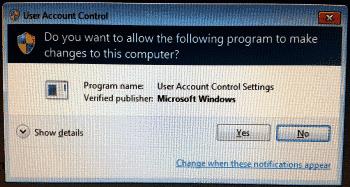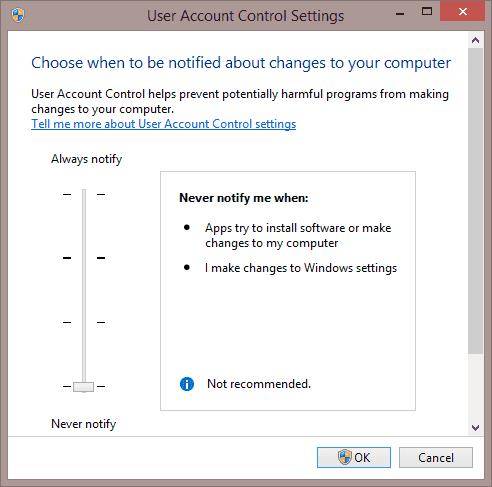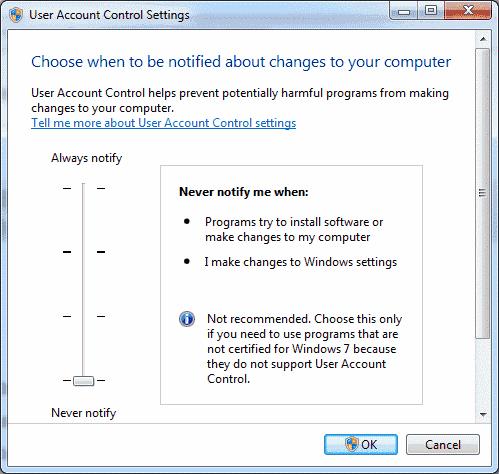El control del compte d'usuari és una característica de Microsoft Windows 10, 8 i 7 que avisa els usuaris amb un diàleg cada vegada que un programa intenta fer canvis al sistema. El diàleg preguntarà " Vols permetre que el programa següent faci canvis en aquest ordinador? ", a continuació, proporcioneu detalls sobre el nom del programa i l'editor juntament amb una selecció per triar Sí o No .
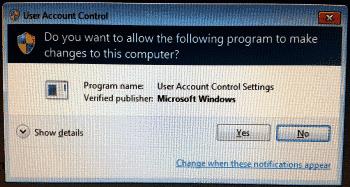
Per a molts usuaris, aquesta característica és només una molèstia. Podeu activar o desactivar la UAC mitjançant aquests passos.
Windows 10 i 8
Opció 1: des del tauler de control
Seleccioneu el botó " Inici " i, a continuació, escriviu " Control d'usuari ". Hauria d'aparèixer una opció que digui " Canvia la configuració del control del compte d'usuari ". Seleccioneu aquesta opció.
Apareixerà una pantalla, on podeu triar qualsevol de les seleccions següents mitjançant el control lliscant vertical:
- Aviseu-me sempre quan : els programes intenten instal·lar programari o fer canvis al meu ordinador i quan faig canvis a la configuració de Windows.
- Notifiqueu-me només quan els programes intentin fer canvis al meu ordinador : no m'aviseu quan faci canvis a la configuració de Windows.
- Aviseu-me només quan els programes intentin fer canvis al meu ordinador (no enfosquiu el meu escriptori) – No m'aviseu quan faci canvis a la configuració de Windows.
- No m'aviseu mai quan : els programes intenten instal·lar programari o fer canvis al meu ordinador i quan faig canvis a la configuració de Windows.
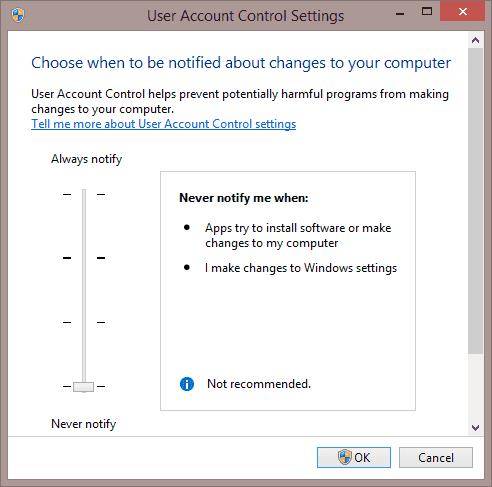
Opció 2: des de MSCONFIG
Manteniu premuda la tecla de Windows i premeu " R " per obrir el diàleg " Executar ".
Escriviu " msconfig ". Hauria d'aparèixer una opció per a " Configuració del sistema ". Seleccioneu-lo.
Seleccioneu la pestanya " Eines ".
Seleccioneu " Canvia la configuració d'UAC " i, a continuació, seleccioneu el botó " Inicia ".
Podeu triar un dels quatre nivells. L'opció inferior desactiva completament l'UAC.
Windows 7
Feu clic a l' orbe " Iniciar " i, a continuació, escriviu " UAC " al quadre Inicia la cerca .
El resultat de " Canvia la configuració del control del compte d'usuari " hauria d'aparèixer a la part superior de l'àrea. Seleccioneu-lo.

Feu clic a " Sí " si apareix un diàleg.
Podeu triar 1 de 4 configuracions. De dalt a baix són:
- Aviseu-me sempre quan : els programes intenten instal·lar programari o fer canvis al meu ordinador i quan faig canvis a la configuració de Windows.
- Notifiqueu-me només quan els programes intentin fer canvis al meu ordinador : no m'aviseu quan faci canvis a la configuració de Windows.
- Aviseu-me només quan els programes intentin fer canvis al meu ordinador (no enfosquiu el meu escriptori) – No m'aviseu quan faci canvis a la configuració de Windows.
- No m'aviseu mai quan : els programes intenten instal·lar programari o fer canvis al meu ordinador i quan faig canvis a la configuració de Windows.
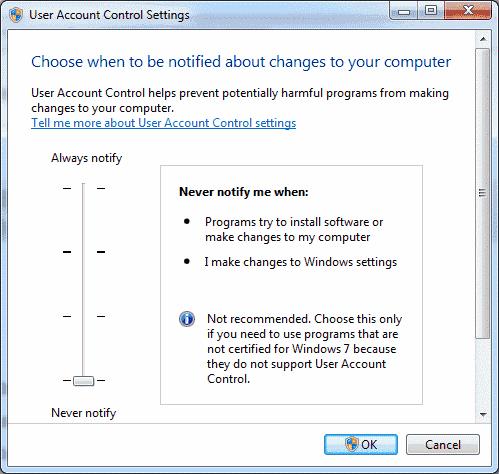
Trieu una selecció i, a continuació, seleccioneu " D' acord " i la vostra configuració UAC s'estableix.